使用Docker部署应用程序
首先确保已经安装Docker 桌面软件,如下图:
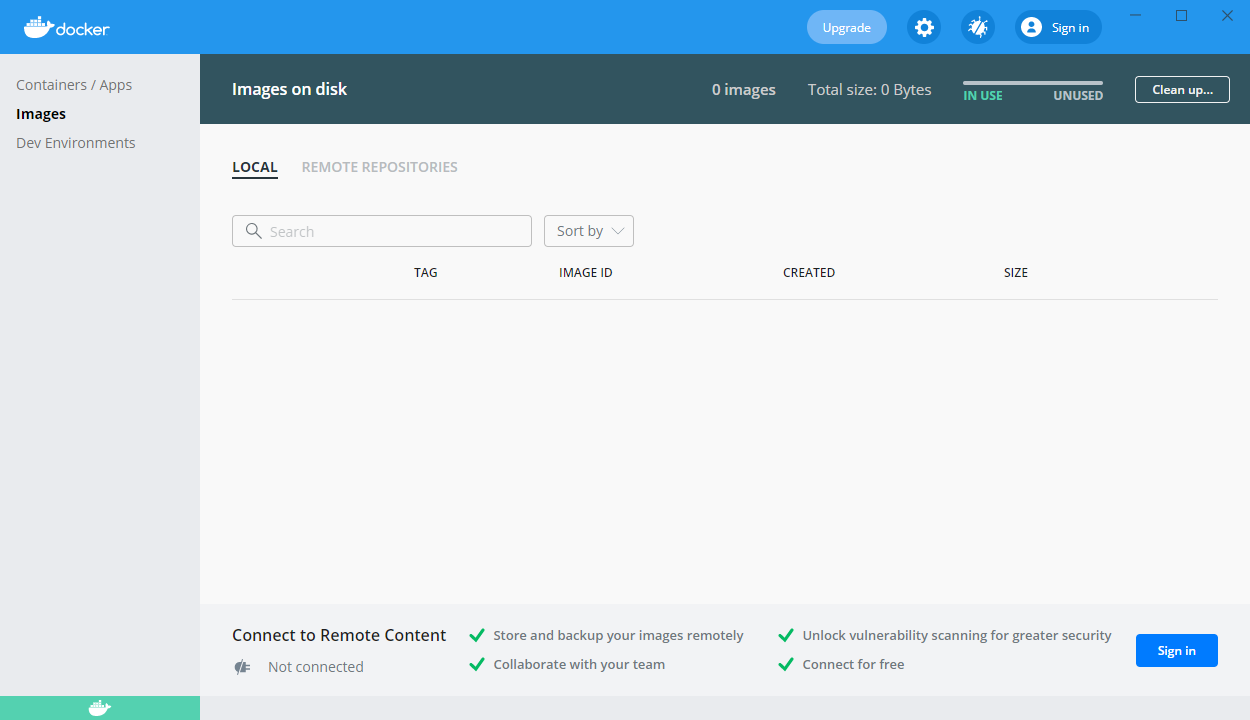
然后,把需要部署到Docker上面的项目,咱们先添加Docker的支持,启动项目右键 -> 添加 -> Docker支持,选择 Linux
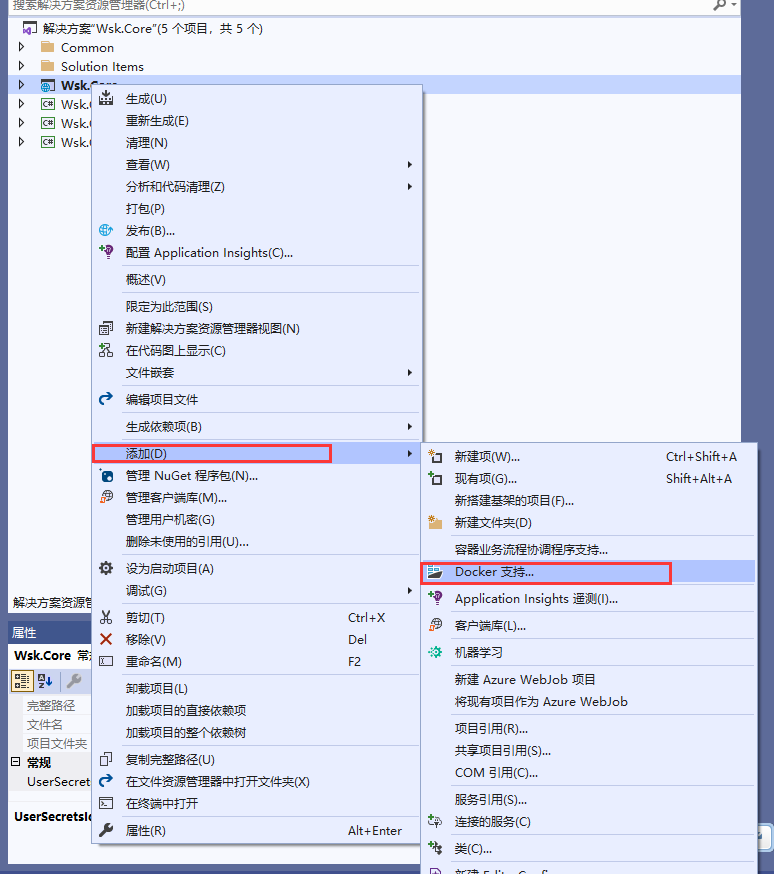
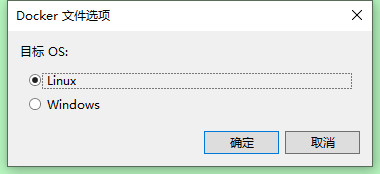
然后会自动生成Dockerfile文件,在里面可以看见Docker有关的配置信息。
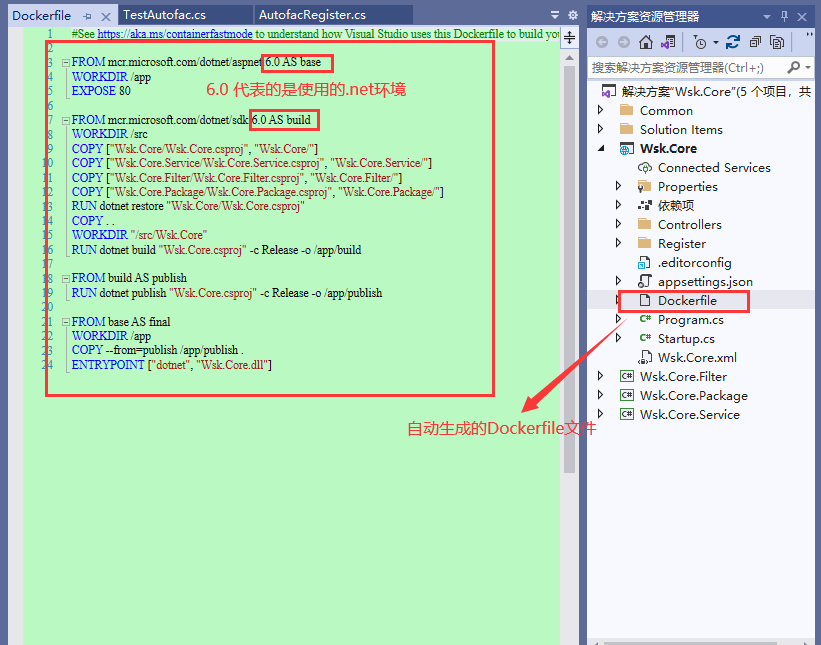
我们需要对Dockerfile的配置文件做一些更改:
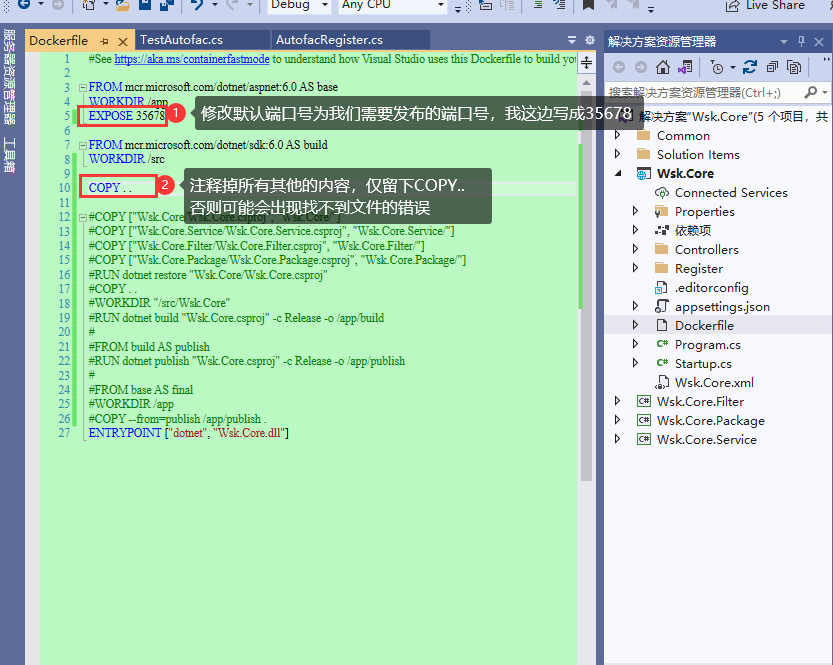
然后修改dockerfile文件的属性:
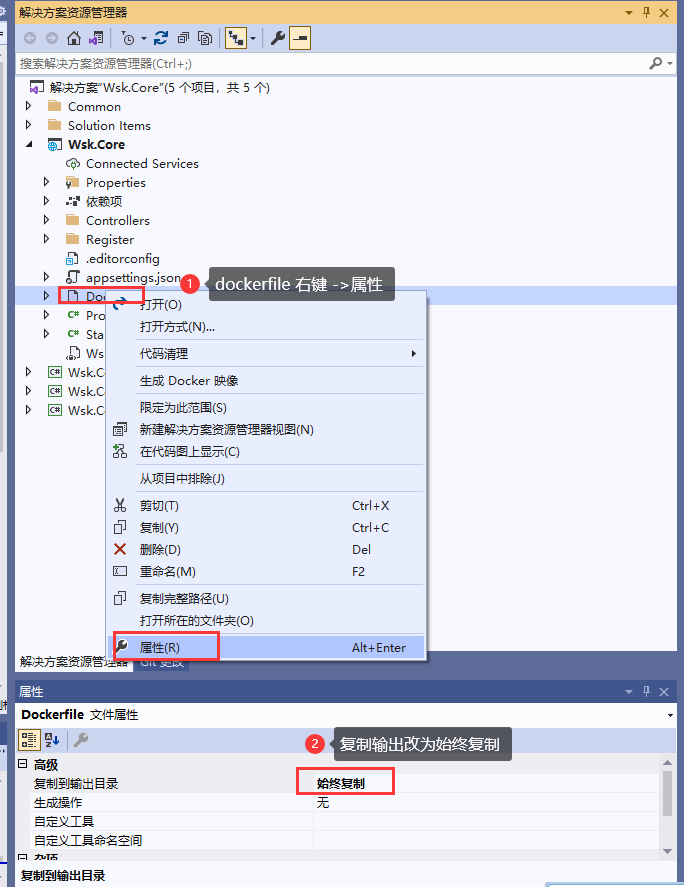
在启动项目的Properties下,修改launchSetting.Json启动项的配置文件,把默认启动的端口号也改成和docker默认的端口号一样的:
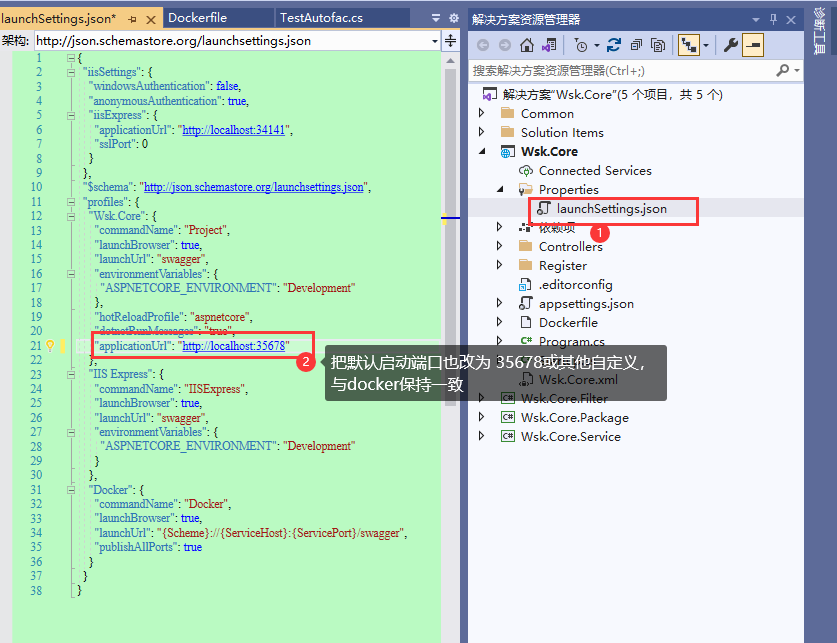
接着,在Program下面,CreateHostBuilder里面绑定指定的端口号:
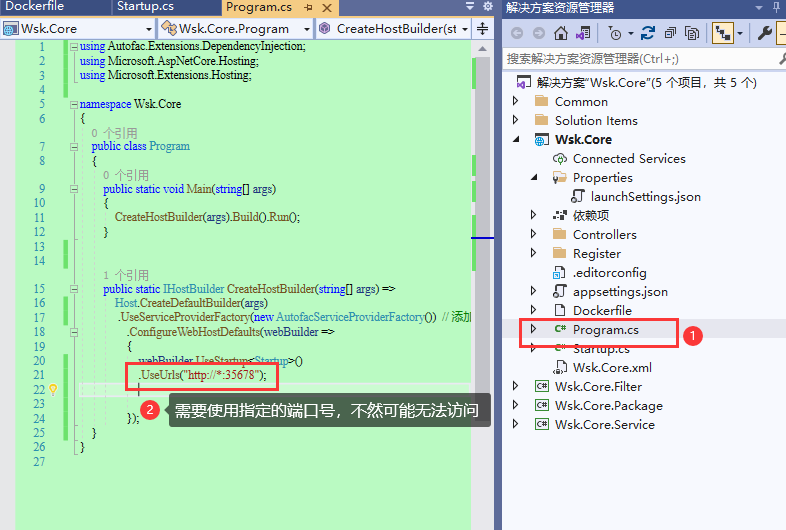
然后,在Startup里面,Configure下面需要做点修改:swagger默认是写在 if (env.IsDevelopment())判断语句里面的,代表使用编译器启动,才会进来。我们把swagger有关的写到外面去,不然发布以后,可能会看不到swagger的页面:
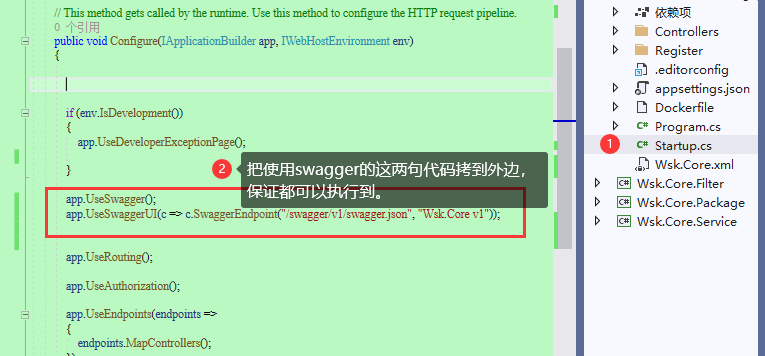
一切准备就绪,我们准备发布一下:
项目右键,选择发布,选择发布到本地文件夹:
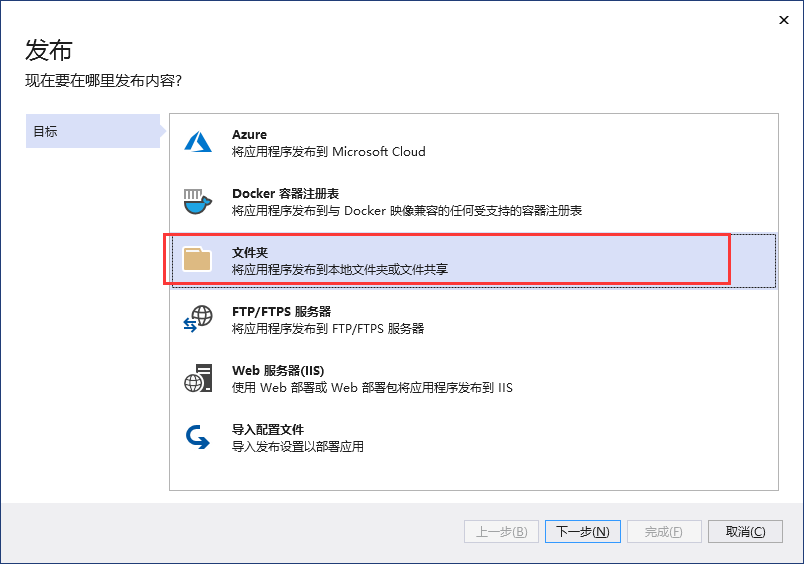
随便先自定义一个文件夹,例如我存放在D盘的Wsk_Publish下面:
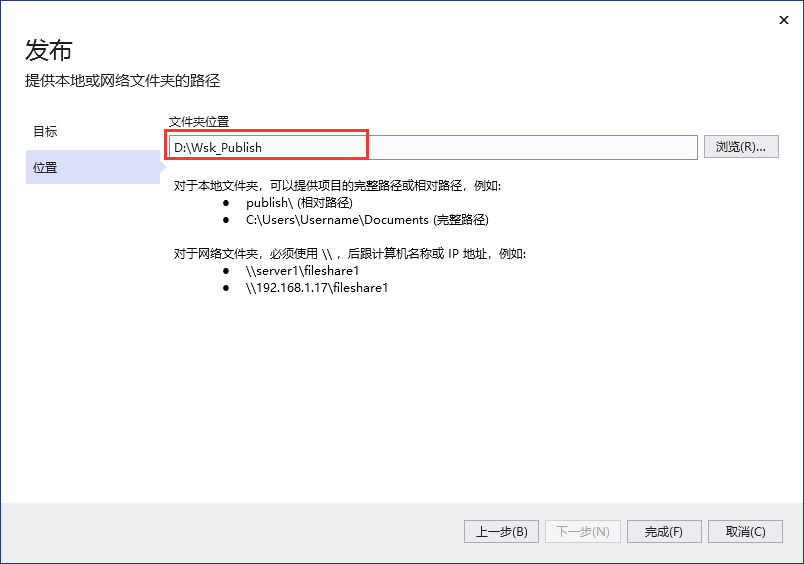
对发布的一些选项进行更改,把删除现有文件的选项设为 True:
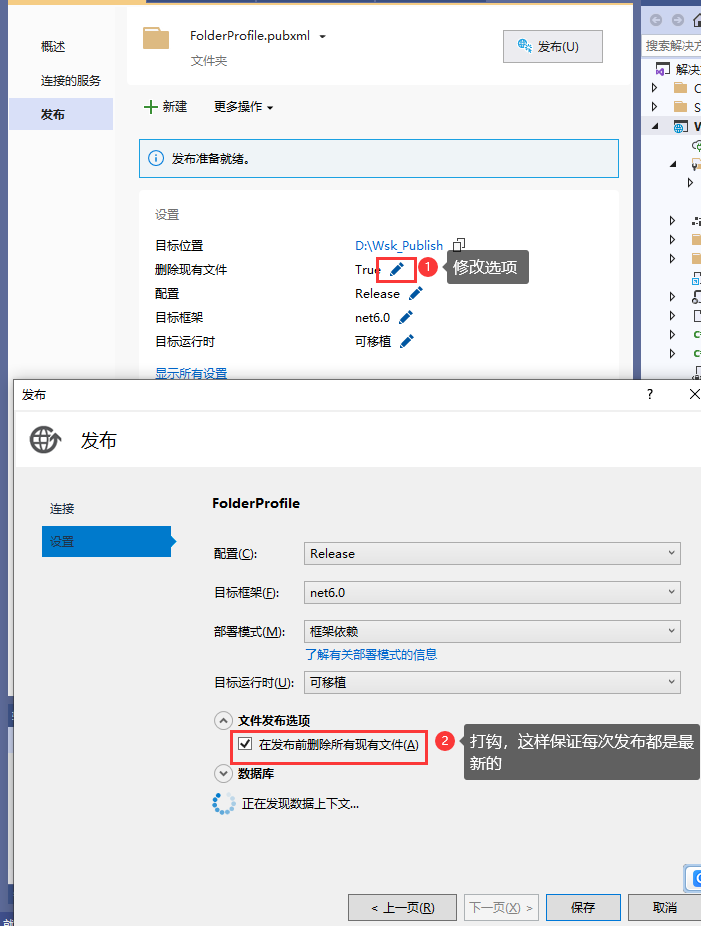
然后,右上角点击发布,发布成功即可:
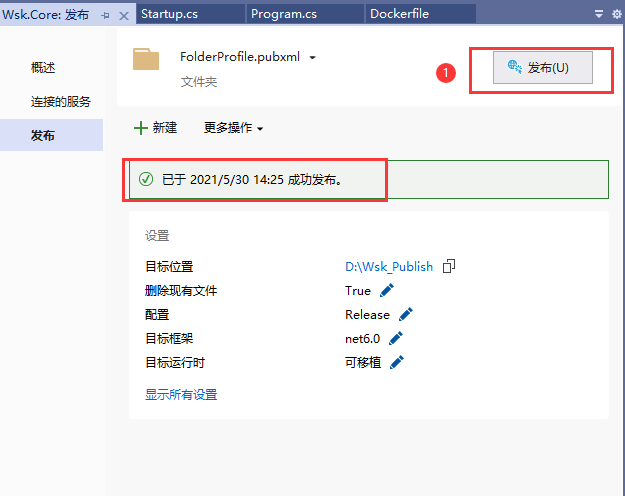
下面是把发布的程序部署到docker上的关键操作了。按住windows按键+X,使用管理员权限启动 power shell,然后定位到发布的程序的根目录下:
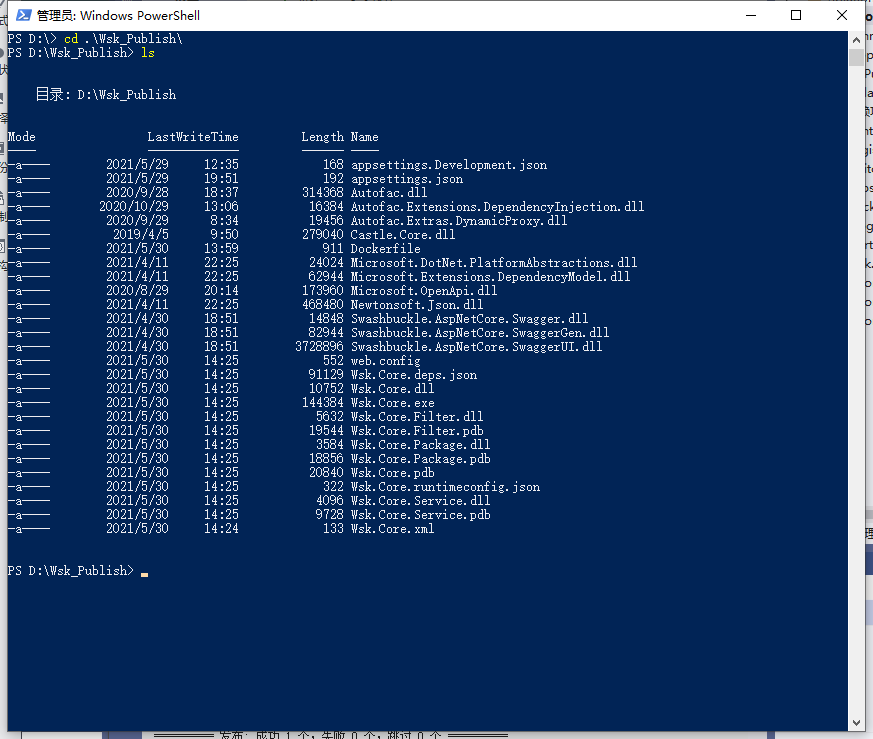
然后,使用 docker build -t 镜像别名(例如我起个别名,叫wesky) .
注意最后面需要加空格,然后一个点
然后就会自动下载有关的一些资源。为了看清文字,我调了下背景色,以及执行效果如下:
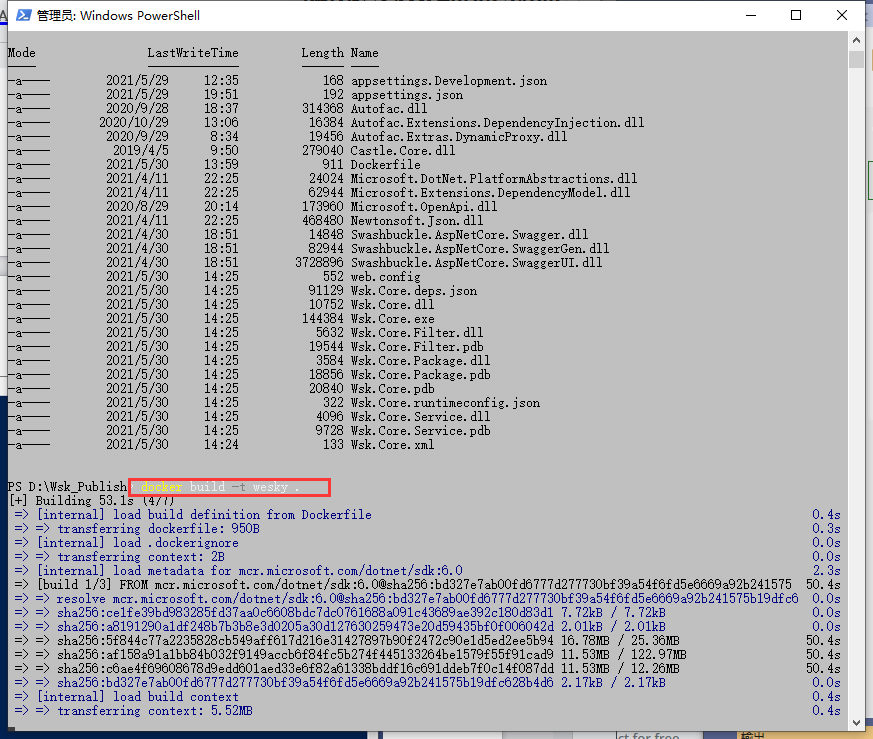
由于使用的是默认的,所以可能拉取资源会比较慢,也可以在Dockerfile配置文件把默认使用microsoft的地址改为其他的地址,这里不提供该方面的镜像地址,因为我都是用原生的。
等待一段时间,都拉取好了以后,我们打开docker客户端,可以看见镜像已经安装好了:
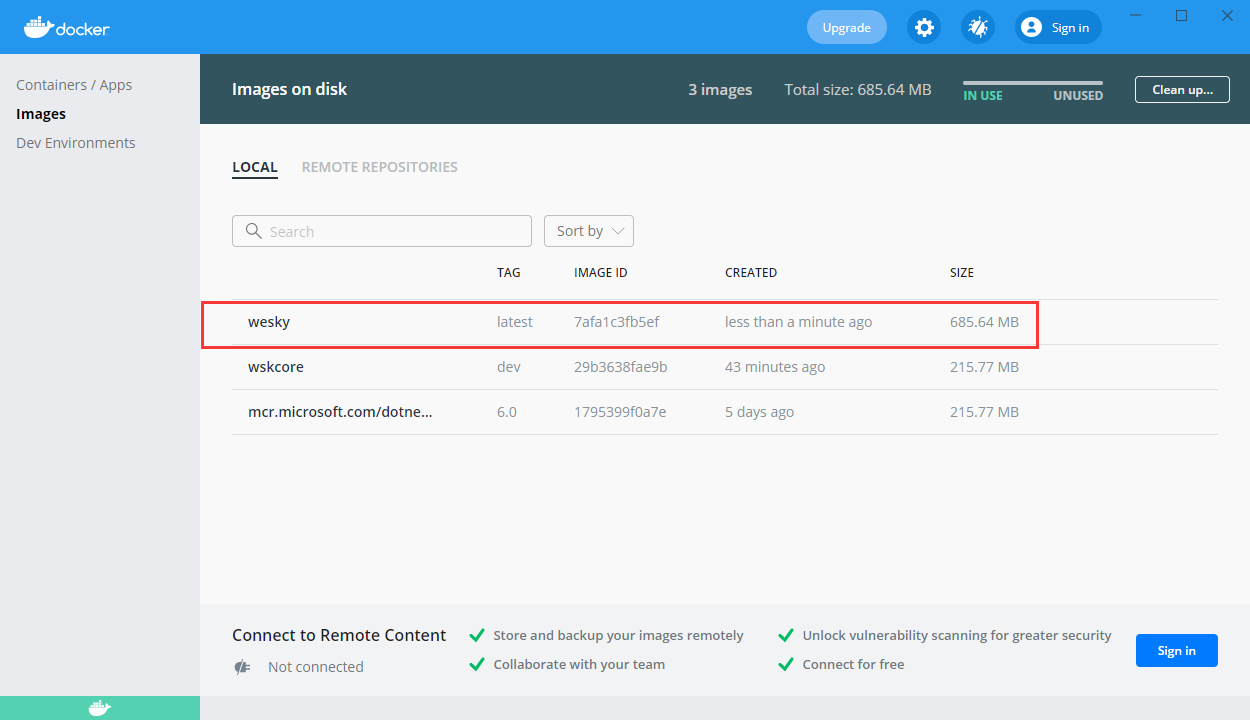
我们现在用命令来启动它: docker run -d -p 35678:35678 --name wesky wesky
命令说明,见图中说明。
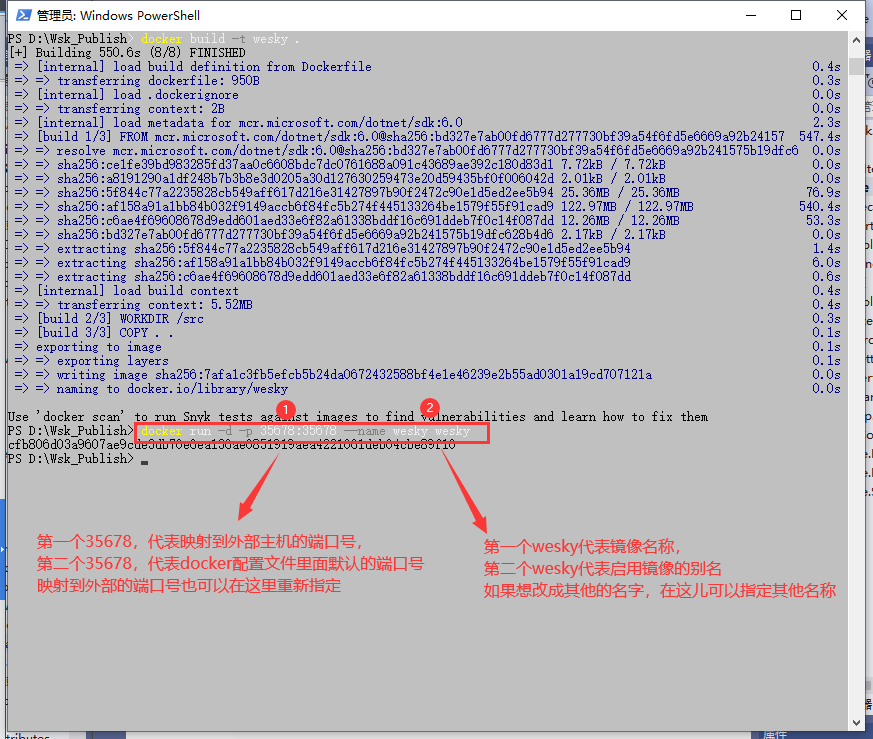
运行成功,会显示出一串16进制字符串,代表OK了。这个时候,切换回docker客户端,可以看见程序正在运行:
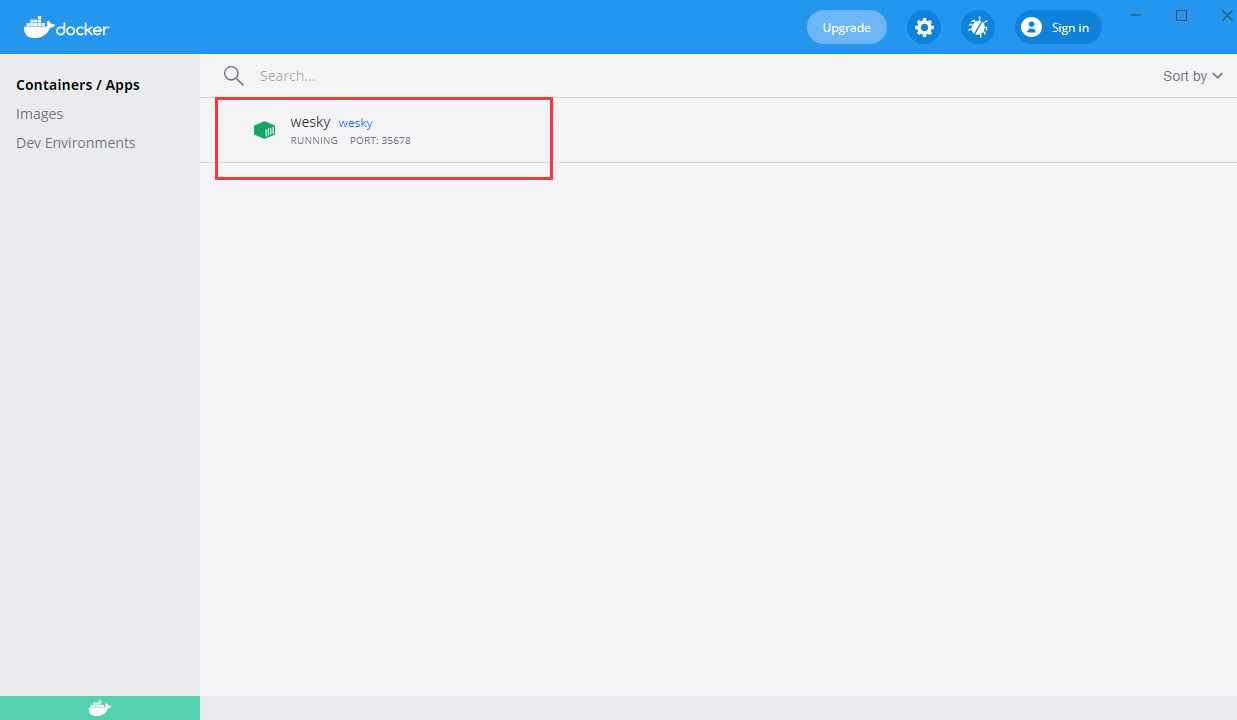
点击正在运行的镜像,就可以打开一些监控页面,包括日志、资源占用等信息:
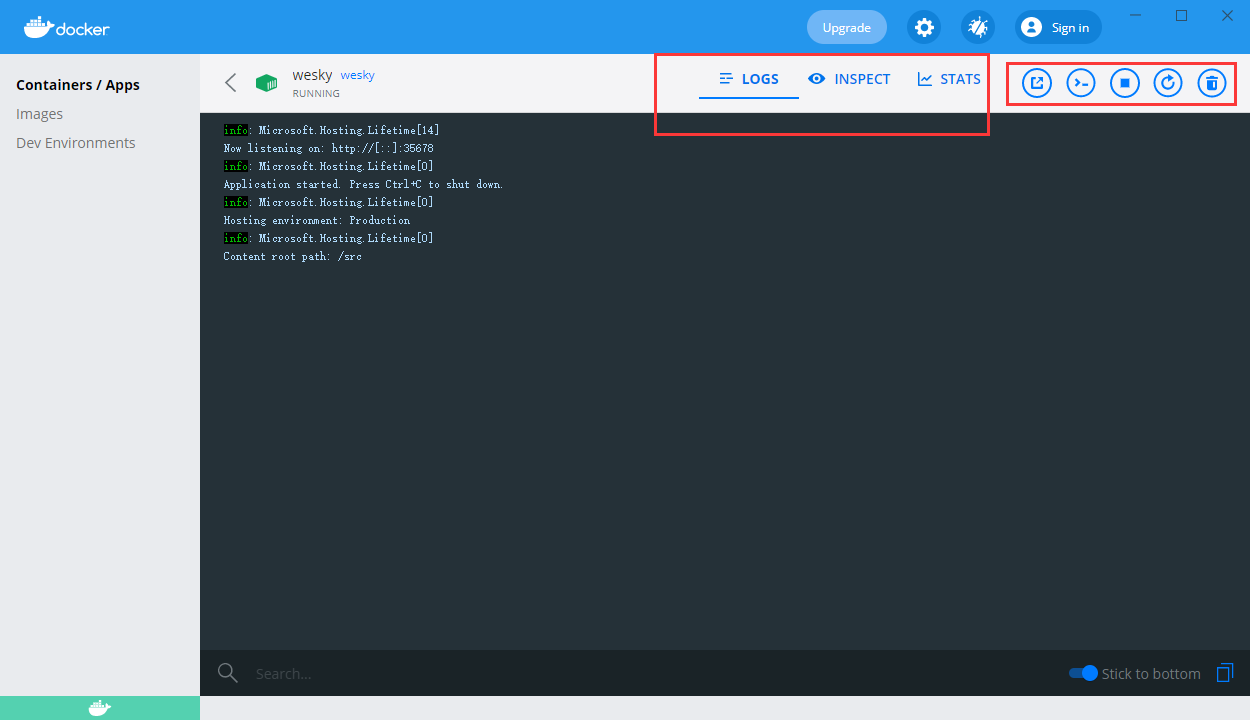
功能按钮信息,待自己去发现。
现在,我们试试在本机上打开swagger,并执行之前的api进行打印一串符号。地址是本机ip+设置的端口号:
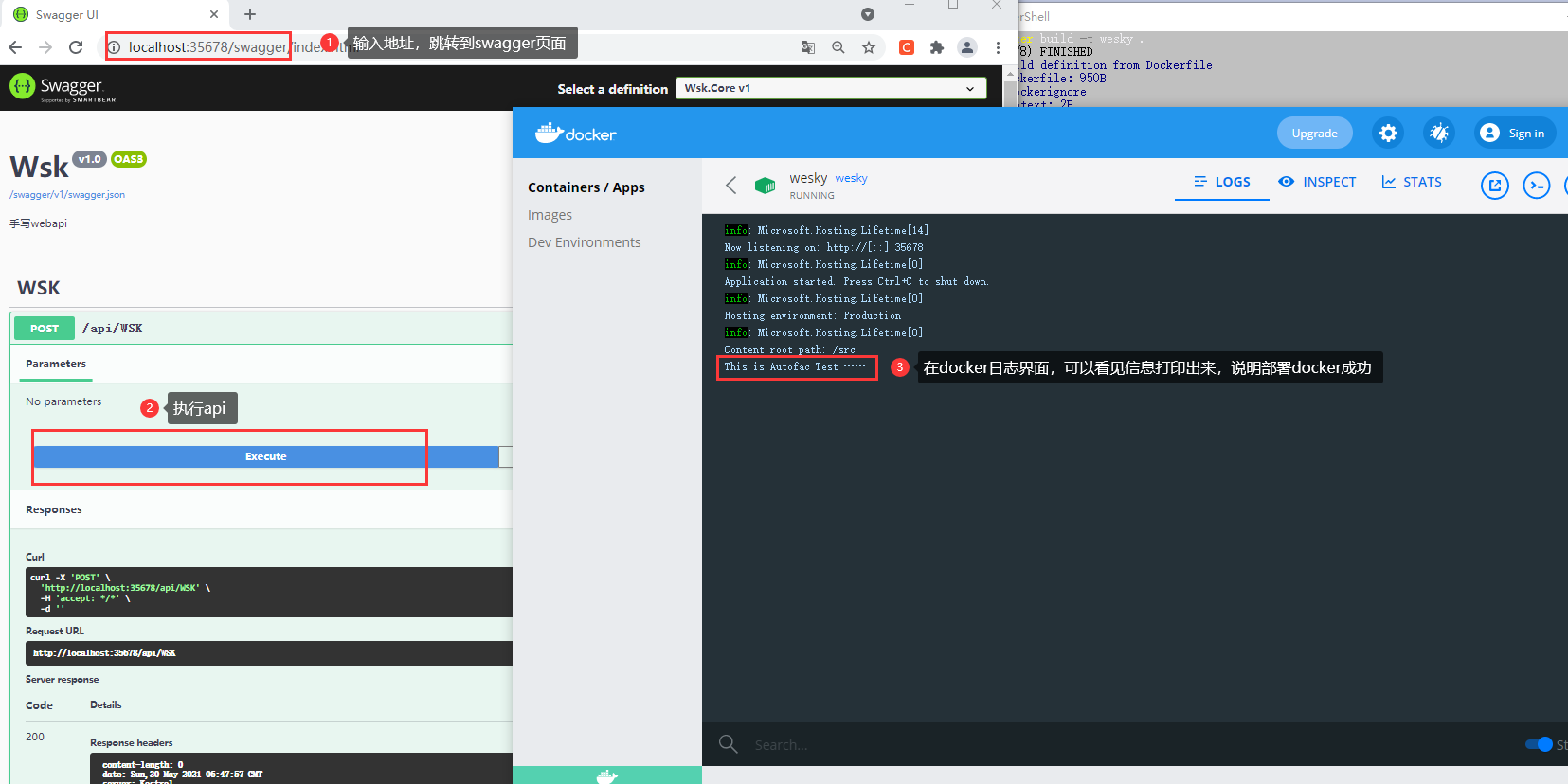
可以打开页面,并且测试成功,到此部署程序到docker圆满结束,撒花~~
备注:如果发现docker无法使用,请确认是否开启系统虚拟化,怎么开启在该系列的第一篇文章有教程。如果虚拟化已启动,就看看docker当前是linux还是windows容器。我这边使用的是linux容器,如果你是windows容器需要切换Linux,需要在电脑桌面docker图标右键,选择 switch to linux container……,如果显示的是 switch to windows container…… 就代表你已经使用的是linux容器了。
最后,如果各位大大们觉得有帮助,欢迎打赏呀!!!一分也是爱啊!
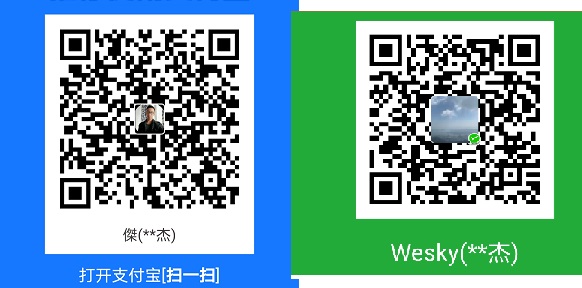
也欢迎加入QQ群聊一起探讨.net 有关问题:
群号:1079830632
六、.net 6程序部署到docker上(windows系统下)
原文:https://www.cnblogs.com/weskynet/p/14828102.html